
Innehållsförteckning:
- Författare John Day [email protected].
- Public 2024-01-30 12:37.
- Senast ändrad 2025-01-23 15:10.



Fusion 360 -projekt »
HexMatrix 2.0 är en uppgradering av tidigare HexMatrix. I den tidigare versionen har vi använt WS2811 lysdioder genom att HexMatrix blev tung och tjock. Men i den här versionen av matrisen kommer vi att använda anpassat kretskort med WS2812b lysdioder vilket gjorde att denna matris var 3 cm tunn.
Steg 1: Tillbehör:




- PCB Klicka för Gerber -fil
- NodeMCU (ESP8266)
- WS2812B lysdioder
- 5V 2A mikro -USB -adapter
- 3D -tryckta delar
Steg 2: 3D -utskrift:
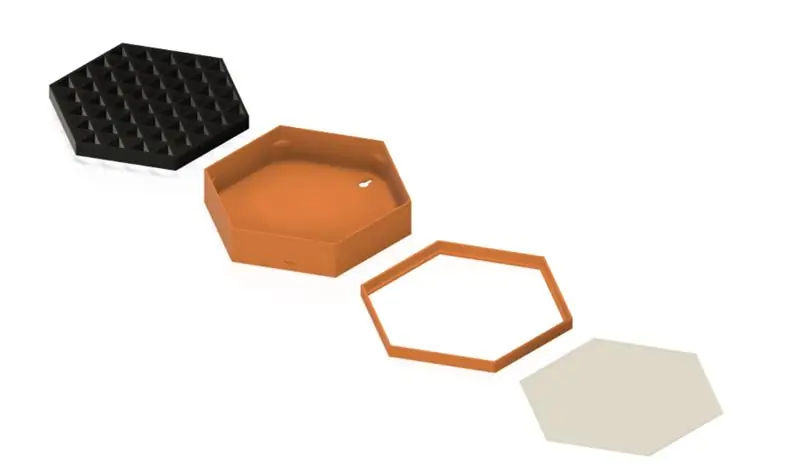
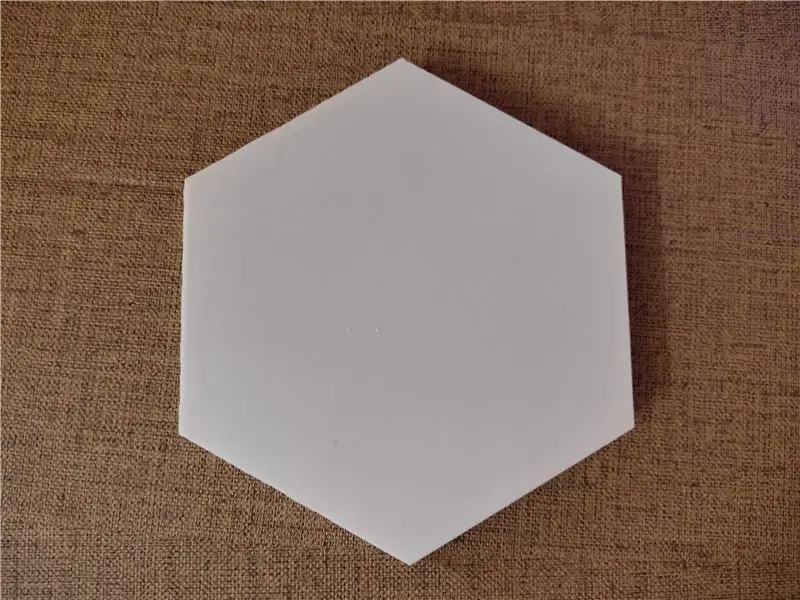

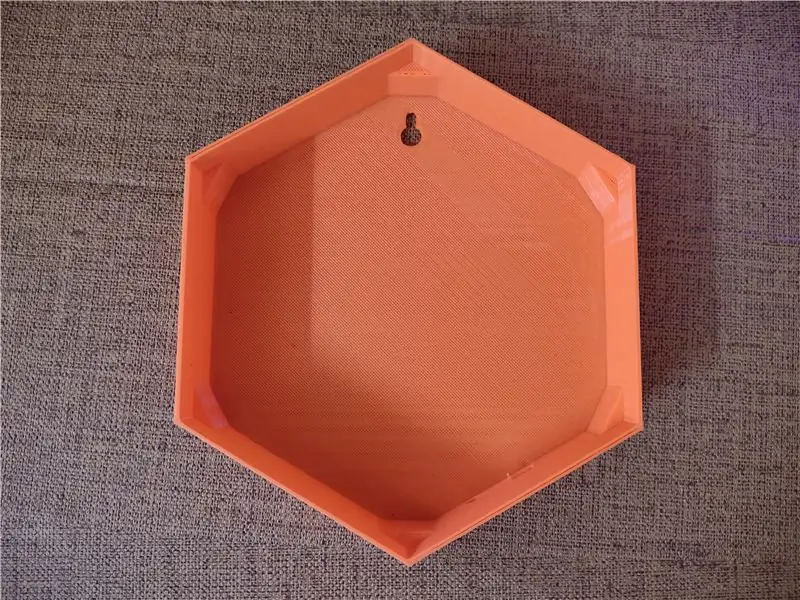
- Klicka för STL -filer
- 3D Skriv ut alla 3D -modeller, se till att skriva ut skärmen i vitt PLA.
- Designen jag gjorde är att hänga på väggen som du kan ändra enligt dina krav i Fusion360 Fusion360 -fil.
Steg 3: Kretsanslutning:
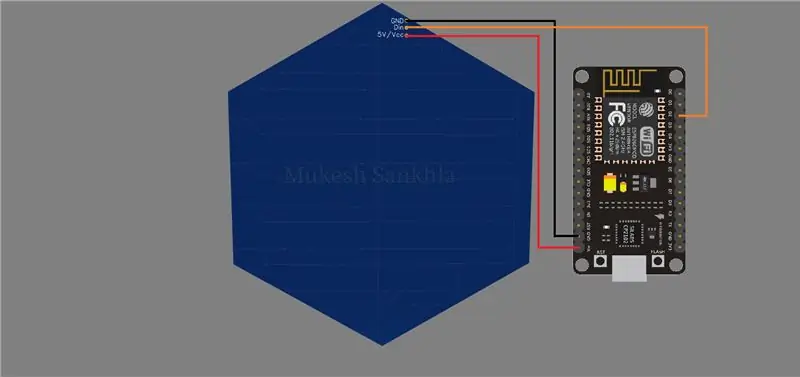

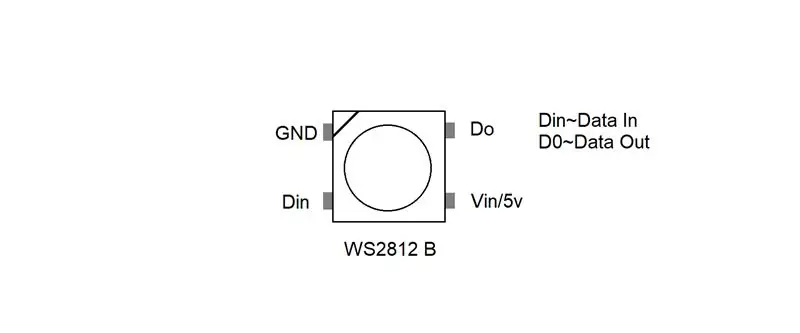
- Löd alla lysdioderna på kretskortet i rätt ordning.
- Gör alla anslutningar enligt diagrammet.
- GND ~ GND
- Vin ~ 5V
- D2 ~ Din
Steg 4: Kod:
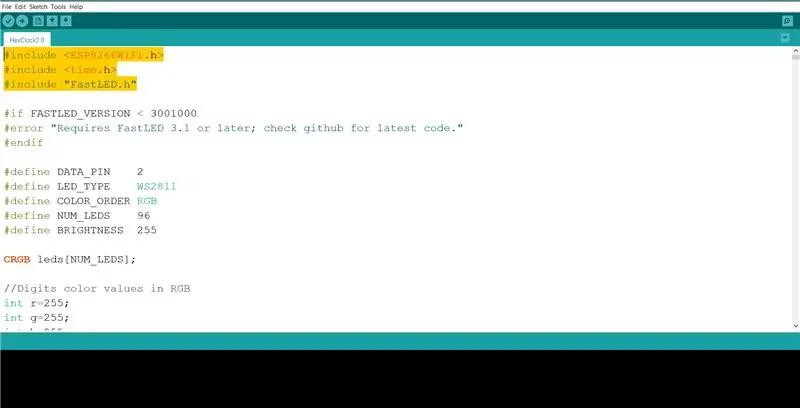
- Öppna koden som anges i Arduino IDE. Klicka för kod
- Installera FastLED -biblioteket och kortbiblioteket för ESP8266 -kort.
- Skriv ditt Wifi_Name och lösenord
// Din Wifi -information
const char* ssid = "Wifi_Name";
const char* password = "Lösenord";
Ange tidszonen i ditt land
// Din tidszon
int tidszon = 5,5 * 3600;
- Om säga för mig i Indien tidszon är 5:30 Jag har skrivit 5.5, på samma sätt måste du ange tidszon för ditt land.
- Välj korttyp som ESP8266 (NodeMCU), välj porten och ladda upp koden.
- När koden har laddats upp kontrollerar du matrisen genom att driva den med mikro -USB -adapter.
- Du kan till och med visa animationer från exempel på FastLED -bibliotek.
Steg 5: Slutlig:
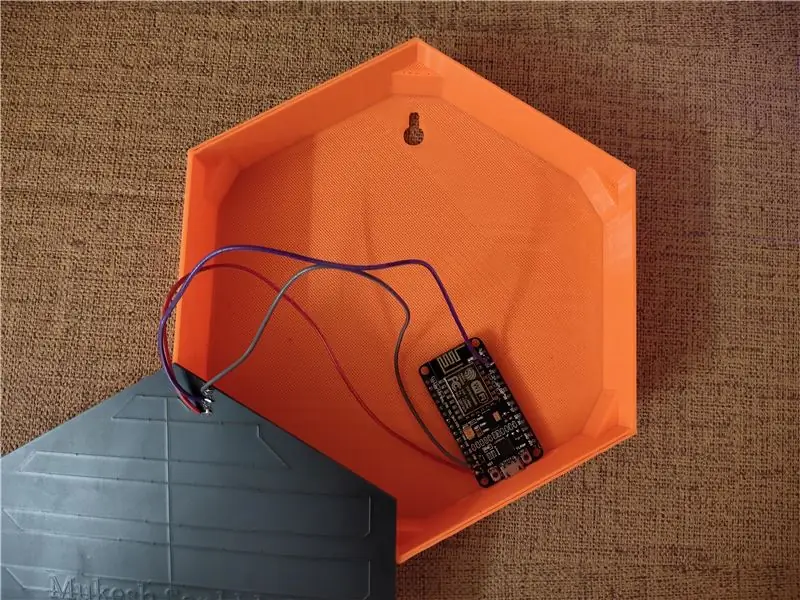
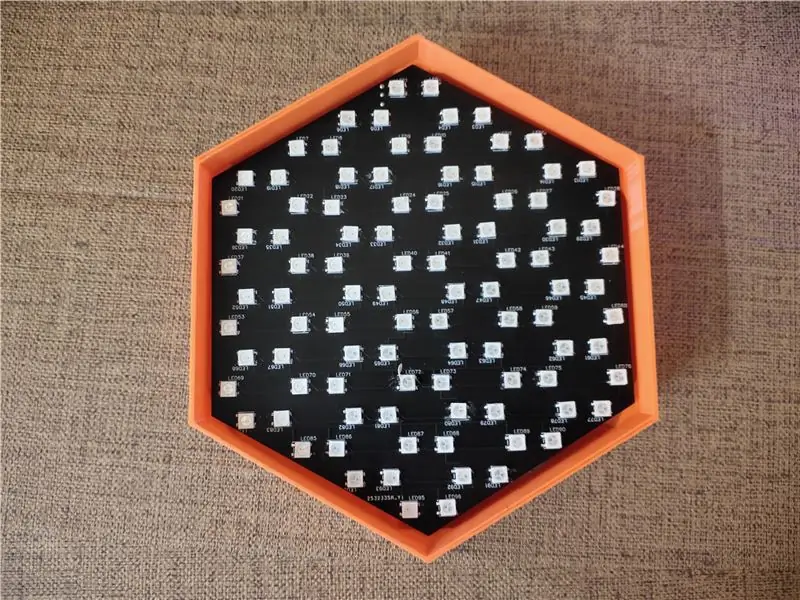
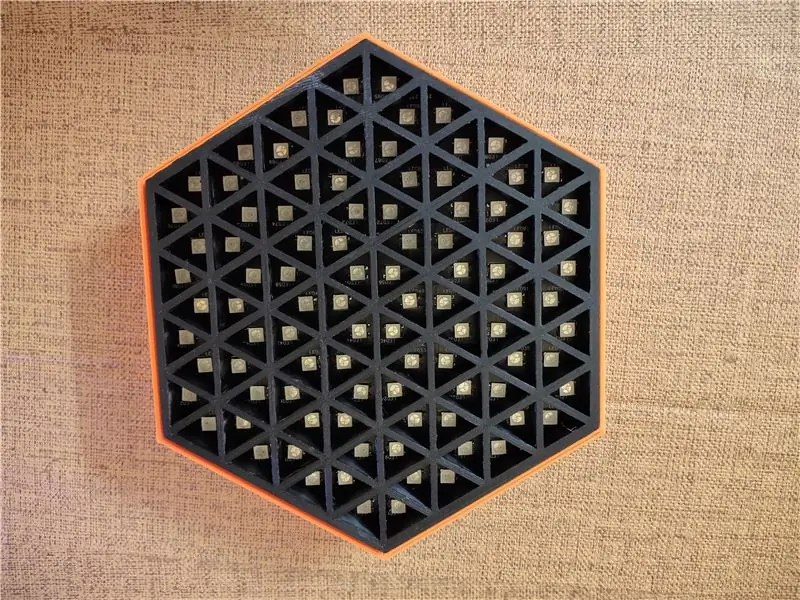
- Skär benen på NodeMCU -kortet och lägg allt i höljet.
- Sätt på skärmen och gör några hål med borr och skruva fast sidorna.
Rekommenderad:
'Weasley' Location Clock med 4 händer: 11 steg (med bilder)

"Weasley" Location Clock With 4 Hands: Så, med en Raspberry Pi som hade sparkat runt ett tag, ville jag hitta ett trevligt projekt som skulle tillåta mig att utnyttja det på bästa sätt. Jag stötte på denna fantastiska instruerbara Build Your Own Weasley Location Clock av ppeters0502 och tänkte att
Budget Arduino RGB Word Clock !: 7 steg (med bilder)

Budget Arduino RGB Word Clock !: Hej alla, här är min guide om hur du gör din egen enkla & billig ordklocka! Verktyg du behöver för detta projekt Lödkolv & Lödtrådar (helst minst 3 olika färger) 3D -skrivare (Eller tillgång till en, du kan också
DIY Smart Scale With Alarm Clock (med Wi-Fi, ESP8266, Arduino IDE och Adafruit.io): 10 steg (med bilder)

DIY Smart Scale With Alarm Clock (med Wi-Fi, ESP8266, Arduino IDE och Adafruit.io): I mitt tidigare projekt utvecklade jag en smart badrumsvåg med Wi-Fi. Den kan mäta användarens vikt, visa den lokalt och skicka den till molnet. Du kan få mer information om detta på länken nedan: https: //www.instructables.com/id/Wi-Fi-Smart-Scale-wi
Rainbow Word Clock med en fullständig Rainbow -effekt och mer: 13 steg (med bilder)

Rainbow Word Clock Med Full Rainbow Effect och mer: Mål1) Simple2) Inte dyrt3) Så energieffektivt som möjligt Rainbow Word Clock med full regnbågeffekt.En Smiley på Word Clock.Enkel IR-fjärrkontroll Uppdatera 03-nov-18 LDR för ljusstyrkekontrollen för neopixlarna Uppdatera 01-jan-
RGB Infinity Clock med egen BT -app: 15 steg (med bilder)

RGB Infinity -klocka med egen BT -app: Normala digitala och analoga klockor är tråkiga, så planera att utveckla en cool klocka med anpassade färger för Dial, timme, minutvisare och second hand. För detta första vill utveckla klockan med hjälp av adresserbar RGB LED -remsa. Sedan för kommunikation med A
